建模(新手入门,五个建模步骤,教你做出雕花模型)
时间:2024/05/09 11:18:44 编辑: 浏览量:次
大家好,今天给大家更新雕花建模的教程,大家也可以做出很漂亮的雕花模型,效果图如下

第一步
1.修改面板中找到线的命令,绘制出雕花的一半轮廓线。

2.进入到点的子层级(快捷键1)在工具栏面板中打开2.5维捕捉,对下图两个点进行捕捉,Y轴方向对齐。

3.工具面栏中,用镜像的方式复制出另一半图形,镜像轴是X轴,用实例复制

4.通过捕捉可以得到完整雕花的外轮廓线

第二步
1.绘制出雕花的内部结构线条

2.鼠标右键找到附加,把所有线条都附加为一个对象

第三步
1.在修改器列表中找到曲面,添加一个曲面的命令。

2.得到下图所示雕花模型

第四步
1.选中模型,鼠标右键转换为可编辑多边形

2.进入面的子对象(快捷键4)选中下图所示的面,按DEL键删除。

3.进入到点的子对象(快捷键1)选中下图所示的点

4.菜单栏找修改器,找到网格编辑下的对称,给模型添加对称。

5.进入到面的子对象(快捷键4)选中下图所示面,适当挤出一定的厚度。

第五步
1.进入到点的子对象(快捷键1)或线的子对象(快捷键2)对模型的点线适当进行调节,达到自己想要的模型。


2.给模型添加弯曲的命令,弯曲程度根据自己需要进行调节

雕花模型到这里就结束了,大家学会了吗?可以关注和分享,相信你也可以做出更漂亮的雕花
-

-
回族自治区(宁夏回族自治区是怎么成立的?)
浏览:31 2024-05-09
-
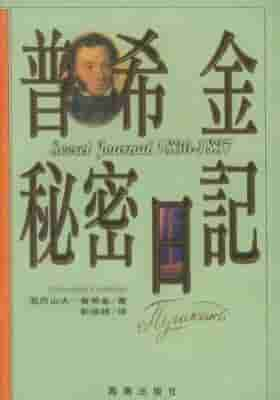
-
色情小说家(普希金秘密日记是前苏联一位专搞色情文学的作家带到美国后出版的)
浏览:58 2024-05-09
-

-
亚马逊发布智能手机(搭载6000mAh电池传音新机于印度发布 售价仅千元)
浏览:35 2024-05-09
-

-
黄埔区委书记(市委常委、黄埔区委书记陈杰:2023年力争实现工业总产值突破万亿)
浏览:27 2024-05-09
-

-
国产免费毛片(潘金莲按摩?)
浏览:25 2024-05-09
-

-
高雅楠(惊艳到了这个“六一”,快来省博看孩子们笔下的大自然)
浏览:21 2024-05-09